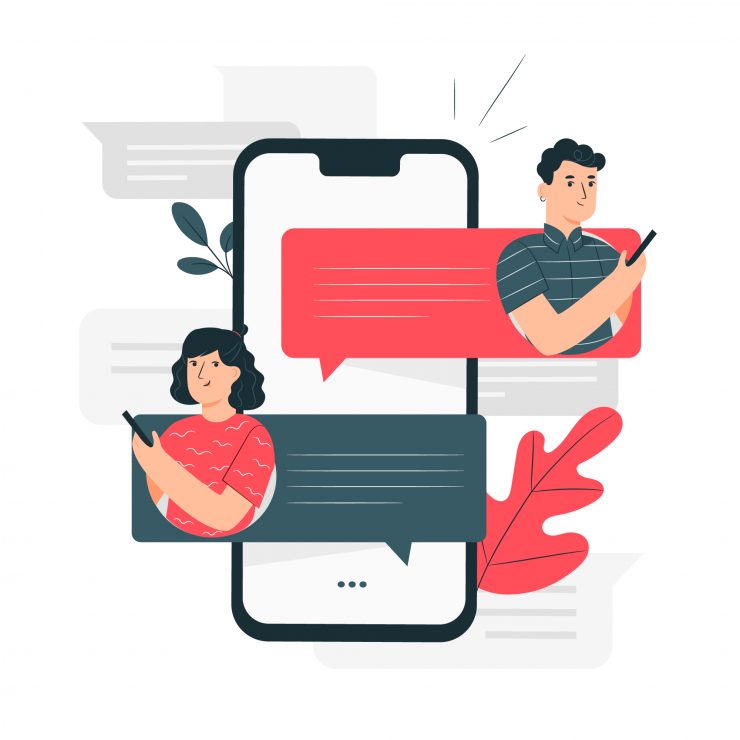Ako zaznamenávať spomalené hlasové hovory v systéme Mac?

Slack je komunikačná platforma dostupná preMobil a PC. Je to druh zmesi Microsoft Teams a Discord. Pridávanie obchodných prvkov z tímov a funkcií a používateľského rozhrania z programu Discord. Záznamy alebo prepisy hovorov sa v Slacku nezaznamenávajú ani neukladajú.
Ak chcete nahrávať hlasové hovory na Slacku, môžete na svojom počítači MacOS PC použiť jednoduchú zabudovanú aplikáciu. Tu je jednoduchý sprievodca.
Kroky na zaznamenávanie spomalených hlasových hovorov na MacBooku
Tu je jednoduchý sprievodca nahrávaním hlasových hovorov v aplikácii Slack alebo na webe v počítači so systémom macOS
Krok 1. Na klávesnici zadajte príkaz + medzerník otvoríte Spotlight.
Krok 2. Tu hľadaj Prehrávač QuickTime a otvorte aplikáciu.

Krok 3. Teraz zavolajte na Slack s jednotlivcom alebo skupinou, ktorú chcete zaznamenať.
Krok 4. Kliknite na aplikáciu QuickTime Player v dolnej časti doku
Krok 5. Uvidíte prehrávač QuickTime Súbory v hornej ponuke
Krok 6. Tu kliknite na Nový zvukový záznam

Krok 7. Teraz kliknite na Red Dot


Krok 8. Aplikácia zaznamená zvuk systému aj vašu konverzáciu.
Krok 9. Po dokončení nahrávania znova otvorte prehrávač QuickTime a kliknite na ikonu Sivé tlačidlo zastavenie nahrávania.

Krok 10. Teraz prehrajte zaznamenaný hovor.

Krok 11. Pre uloženie záznamu kliknite na tlačidlo zavrieť okno, zobrazí sa vám možnosť uložiť súbor s umiestnením a menom.

Hotový! môžete bezpečne nahrávať spomalené hlasové hovory na počítači Mac PC zadarmo pomocou zabudovaného prehrávača pre počítač PC.
Triky















![Záznam videohovorov na obrazovke v systéme Android [Audio + Video]](/images/Software-Apps/Screen-Record-Video-Calls-on-Android-AudioVideo_5584.jpg)